
手机相册怎么设置图标变大 如何修改安卓系统图标的尺寸
发布时间:2024-02-08 13:24:01 来源:三公子游戏网
在现代社会中手机成为了我们生活中必不可少的工具之一,手机相册更是我们记录生活点滴的重要方式之一,有时候在使用手机相册时,我们可能会发现相册中的图标大小不够理想,难以满足我们的需求。如何设置手机相册图标变大呢?如何修改安卓系统图标的尺寸呢?接下来我们将一起探讨这个问题,并分享一些简便的方法供大家参考。无论是想要更好地浏览相册中的照片,还是为了个性化手机界面,这些方法都将帮助您轻松实现您的目标。
如何修改安卓系统图标的尺寸
步骤如下:
1.如下图是我手机原本的图标的大小,现在我要更改一下图标的大小。
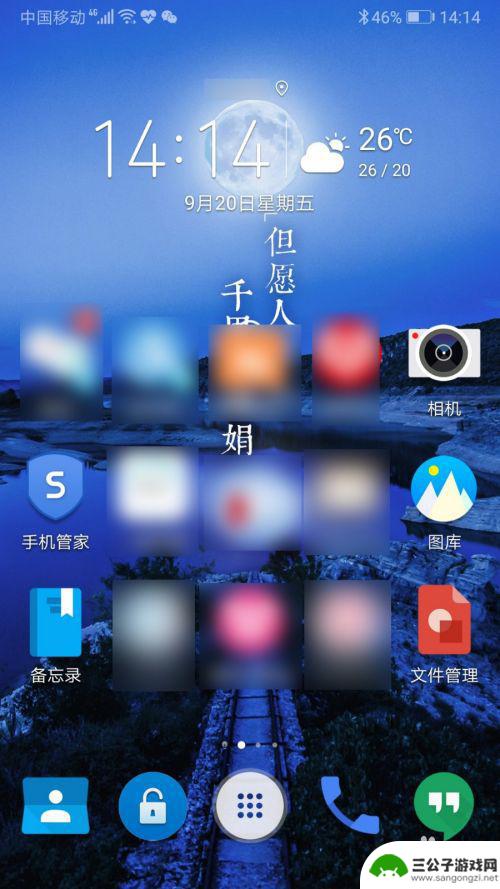
2.从屏幕顶部向下滑,调出通知栏,然后点击右上角的齿轮按钮。

3.在打开的“设置”页面中,点击【显示】。

4.在打开的“显示”页面中,点击最下面位置的【简易模式】。

5.在打开的“简易模式”页面中,点击【应用】按钮,开启简洁模式。

6.回到桌面,可以看到桌面图标和字体都变大了许多。桌面图标也重新进行了排列,如下图所示:

7.若要退出简易模式,只要在“设置”页面中,点击【退出简易模式】,即可返回到原来的界面。(简易模式的设置页面也变得和原来不同了,图标和字体都变大了)

以上就是手机相册怎么设置图标变大的全部内容,碰到同样情况的朋友们赶紧参照小编的方法来处理吧,希望能够对大家有所帮助。
热门游戏
-
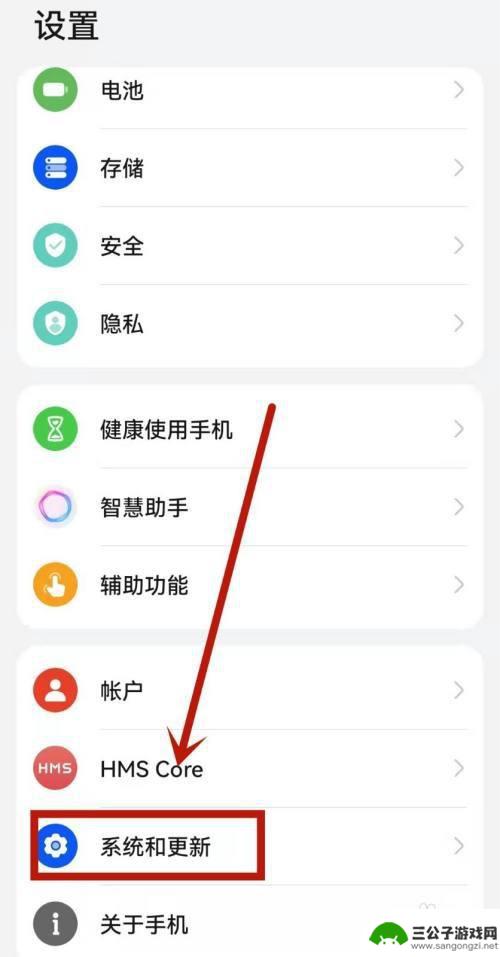
荣耀手机怎么改变图标大小 荣耀手机如何调整图标尺寸
荣耀手机怎么改变图标大小,在日常使用手机的过程中,我们经常会遇到一些图标尺寸不合适的情况,对于荣耀手机用户来说,调整图标大小是一个常见需求。荣耀手机提供了简单易用的方法,让用户...
2023-10-18
-
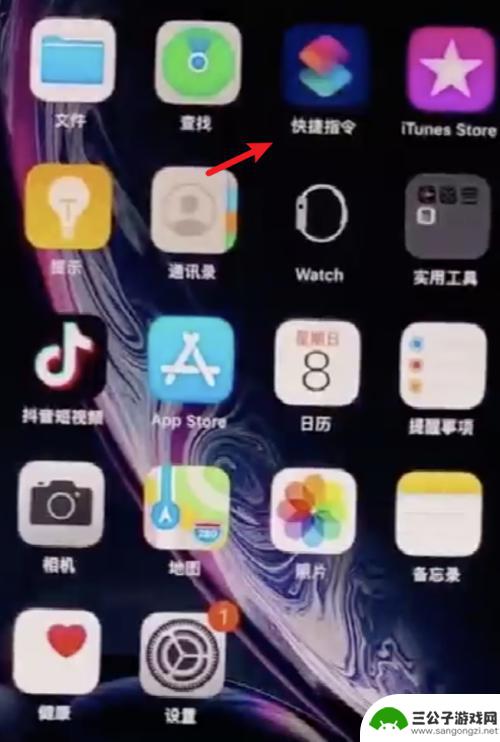
苹果手机开机软件图标怎么设置 iPhone如何修改app图标
苹果手机开机软件图标怎么设置,在如今的智能手机时代,iPhone作为其中一款备受欢迎的手机品牌,其独特的操作系统和丰富的应用程序使其成为许多人的首选,有时我们对于iPhone的...
2023-11-09
-
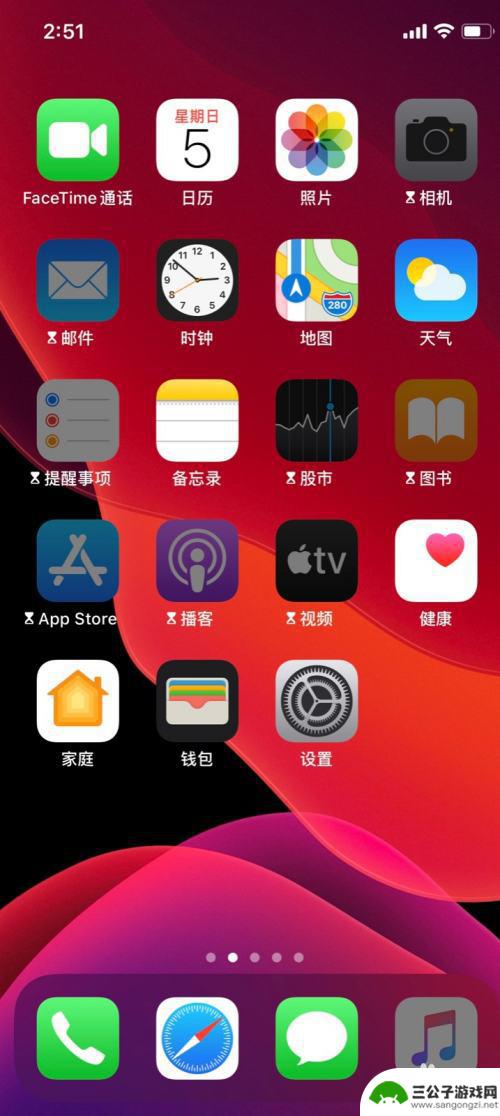
苹果手机7怎么设置尺寸 苹果手机上如何修改照片的尺寸大小
苹果手机7怎么设置尺寸,苹果手机7作为苹果公司推出的一款旗舰手机,其尺寸设置功能为用户提供了便利,在使用苹果手机7时,我们经常会遇到需要修改照片尺寸大小的情况。无论是为了适应社...
2023-10-31
-
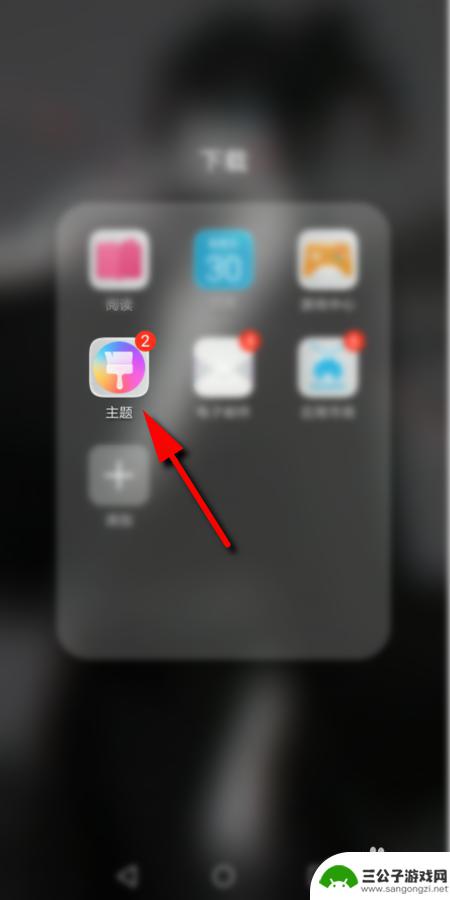
手机主题全局图标怎么设置 怎样改变手机桌面图标
手机主题全局图标怎么设置,随着智能手机的普及,手机主题的个性化设置成为了用户追求的一个重要方面,而其中最直观的改变就是手机桌面图标的设置。通过改变手机桌面图标的样式、颜色、大小...
2023-09-26
-

vivo手机桌面上的相册图标不见了怎么办 vivo手机相册图标不见了
vivo手机桌面上的相册图标不见了怎么办,如果你在使用vivo手机时发现相册图标不见了,不要着急,这个问题并不罕见,也有一些简单的解决方法,vivo手机相册图标不见可能是因为系...
2023-10-28
-

如何调整手机图标大小尺寸 怎样在手机上调整桌面图标大小
手机已经成为人们生活中必不可少的工具之一,随着手机屏幕尺寸的不断增大,我们可能会面临一个问题:手机桌面图标的大小是否合适?有时候我们可能会发现手机桌面上的图标过小或者过大,影响...
2024-01-08
-

iphone无广告游戏 如何在苹果设备上去除游戏内广告
iPhone已经成为了人们生活中不可或缺的一部分,而游戏更是iPhone用户们的最爱,让人们感到困扰的是,在游戏中频繁出现的广告。这些广告不仅破坏了游戏的体验,还占用了用户宝贵...
2025-02-22
-

手机图片怎么整体缩小尺寸 如何在手机上整体缩小照片
如今手机拍照已经成为我们日常生活中不可或缺的一部分,但有时候我们拍摄的照片尺寸过大,导致占用过多存储空间,甚至传输和分享起来也不方便,那么如何在手机上整体缩小照片尺寸呢?通过简...
2025-02-22














